विंडोज 11 लॉक स्क्रीन को कैसे कस्टमाइज़ करें
माइक्रोसॉफ्ट विंडोज़ 11 नायक / / September 29, 2021

अंतिम बार अद्यतन किया गया

विंडोज 10 की तरह, नए ओएस, विंडोज 11 में एक अनुकूलन योग्य लॉक स्क्रीन शामिल है। यहां बताया गया है कि इसे अपने पीसी पर कैसे करें।
पहले हमने आपको दिखाया था कि कैसे बदलना है विंडोज 11 पर लॉक स्क्रीन वॉलपेपर. जब आप अपने पीसी को बूट करते हैं तो लॉक स्क्रीन सबसे पहले दिखाई देती है। वॉलपेपर के अलावा, अन्य आइटम भी हैं जिन्हें आप अनुकूलित कर सकते हैं। यहां विंडोज 11 पर लॉक स्क्रीन को कस्टमाइज़ करने का तरीका बताया गया है।
विंडोज 11 लॉक स्क्रीन वॉलपेपर अनुकूलित करें
आरंभ करने के लिए, हम पहले वॉलपेपर को एक पुनश्चर्या के रूप में बदलने पर एक नज़र डालेंगे। शुरू करने के लिए, स्टार्ट बटन पर क्लिक करें और सेटिंग्स आइकन पर क्लिक करें। वैकल्पिक रूप से, आप उपयोग कर सकते हैं कुंजीपटल संक्षिप्त रीतिविंडोज की + आई सेटिंग्स को सीधे खोलने के लिए।
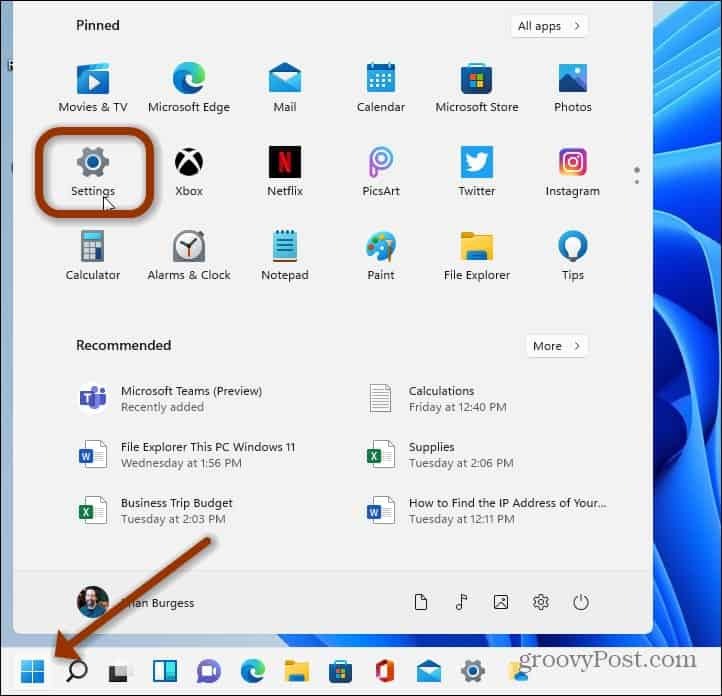
यह भी ध्यान देने योग्य है कि आप अपने डेस्कटॉप पर एक खाली क्षेत्र पर राइट-क्लिक कर सकते हैं और क्लिक कर सकते हैं वैयक्तिकरण मेनू से।
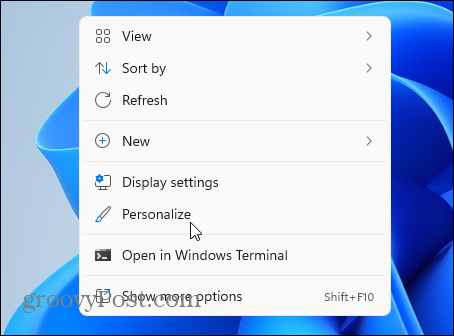
किसी भी तरह, आप सेटिंग में जाएं, सुनिश्चित करें कि वैयक्तिकरण विकल्प बाएं पैनल से चुना गया है। फिर दाईं ओर, नीचे स्क्रॉल करें और सूची से लॉक स्क्रीन पर क्लिक करें।
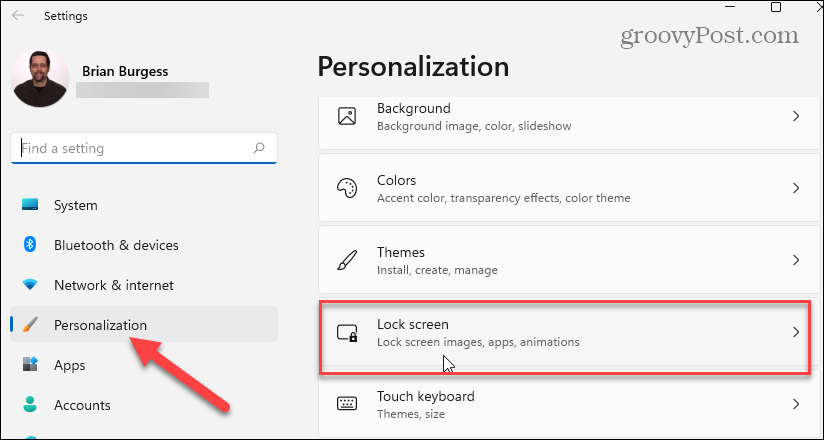
इसके बाद, तस्वीर बदलने के लिए "अपनी लॉक स्क्रीन को वैयक्तिकृत करें" बटन के बगल में स्थित ड्रॉपडाउन मेनू पर क्लिक करें। जैसा कि हमने पहले कवर किया, तीन विकल्प हैं जिनमें शामिल हैं:
- विंडोज स्पॉटलाइट: छवियां विंडोज़ द्वारा स्वचालित रूप से सेट की जाती हैं।
- चित्र: यह आपको Microsoft से एक छवि या अपने संग्रह से एक तस्वीर चुनने की अनुमति देता है। आपको इसे ब्राउज़ करने और इसे लॉक स्क्रीन वॉलपेपर के रूप में सेट करने की आवश्यकता है।
- स्लाइड शो: यह आपको फ़ोटो और अन्य छवियों के साथ एक फ़ोल्डर का चयन करने देता है, और वे नियमित अंतराल पर घूमते रहेंगे।
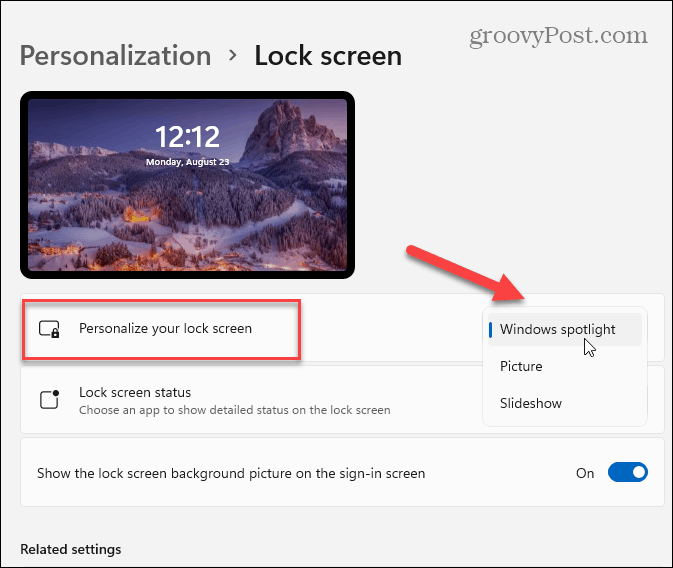
लॉक स्क्रीन पर टिप्स
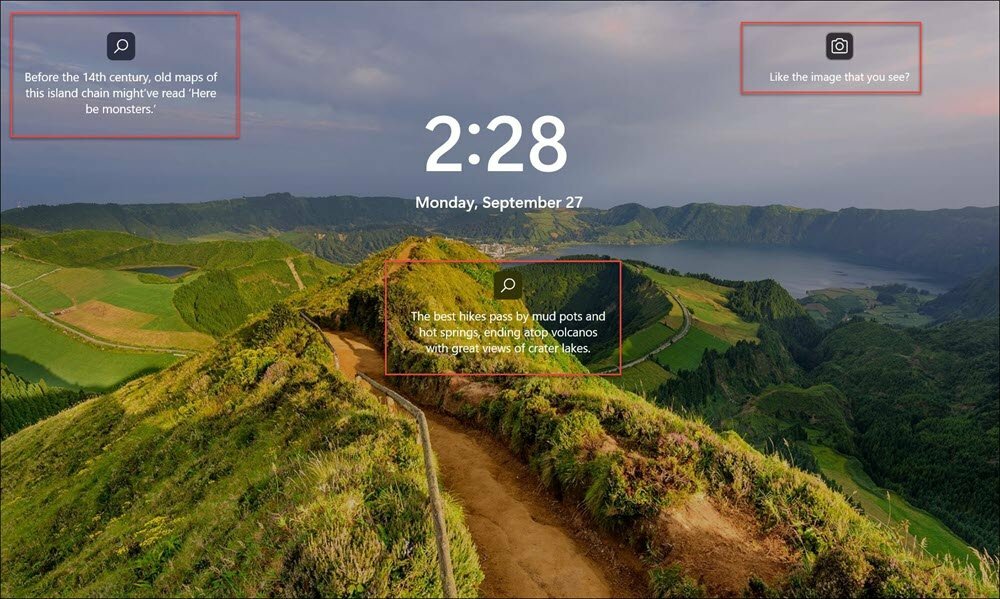
विंडोज 11 पर लॉक स्क्रीन पर "तथ्य, टिप्स और ट्रिक्स" के उदाहरण। ये "टिप्स" विंडोज 10 लॉक स्क्रीन पर भी दिखाई देते हैं।
यदि आप अपनी स्क्रीन पर Microsoft के कथन (यकीनन विज्ञापन) नहीं देखना चाहते हैं, तो "अपनी लॉक स्क्रीन से मज़ेदार तथ्य, सुझाव, तरकीबें और बहुत कुछ प्राप्त करें" को अनचेक करें।
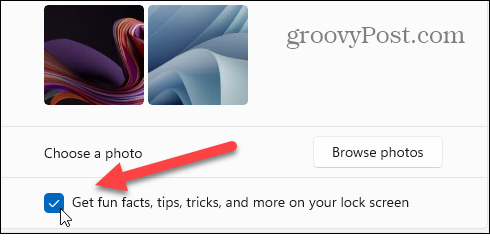
आप यह भी चुन सकते हैं कि कौन से ऐप्स लॉक स्क्रीन पर विवरण दिखाएं। कुछ ऐप्स में मौसम, Xbox कंसोल कंपेनियन, मेल और आपका कैलेंडर शामिल हैं। ध्यान दें कि यदि आप नहीं चाहते कि कोई ऐप विवरण प्रदर्शित हो, तो चुनें कोई नहीं.
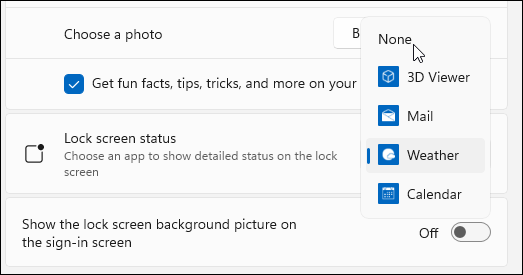
और अंत में, आप लॉक स्क्रीन और साइन-इन स्क्रीन पर समान छवि दिखाना चुन सकते हैं। यदि आप दोनों स्क्रीन पर एक ही चित्र नहीं चाहते हैं, तो "साइन-इन स्क्रीन पर लॉक स्क्रीन पृष्ठभूमि चित्र दिखाएँ" स्विच को बंद कर दें।
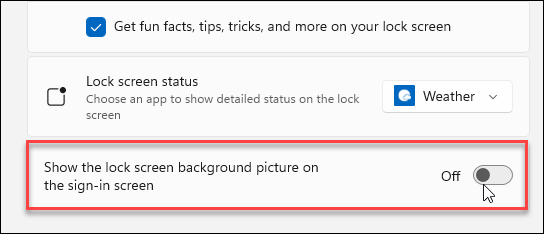
अपनी पसंद बनाने के बाद, आप को दबाकर इसका परीक्षण कर सकते हैं कुंजीपटल संक्षिप्त रीतिविंडोज की + एल लॉक स्क्रीन लाने के लिए। देखें कि चीजें कैसी दिखती हैं, और यदि आप परिणामों से खुश हैं, तो आप जाने के लिए अच्छे हैं। यदि नहीं, तो वापस जाएं सेटिंग्स> वैयक्तिकरण> लॉक स्क्रीन और उचित समायोजन करें।
उपसंहार
आपके विंडोज 11 लॉक स्क्रीन को कस्टमाइज़ करने के लिए बस इतना ही है। और नए OS के बारे में अधिक जानकारी के लिए, यहां देखें अपना डेस्कटॉप वॉलपेपर बदलना. या, यदि आप अभी तक विंडोज 11 पर नहीं हैं, तो पांच तरीकों पर एक नज़र डालें विंडोज 10 लॉक स्क्रीन को कस्टमाइज़ करें.
Google क्रोम कैश, कुकीज़ और ब्राउज़िंग इतिहास को कैसे साफ़ करें
Chrome आपके ब्राउज़र के प्रदर्शन को ऑनलाइन अनुकूलित करने के लिए आपके ब्राउज़िंग इतिहास, कैशे और कुकीज़ को संग्रहीत करने का एक उत्कृष्ट कार्य करता है। उसका तरीका है...
इन-स्टोर मूल्य मिलान: स्टोर में खरीदारी करते समय ऑनलाइन मूल्य कैसे प्राप्त करें
इन-स्टोर खरीदने का मतलब यह नहीं है कि आपको अधिक कीमत चुकानी होगी। मूल्य-मिलान गारंटी के लिए धन्यवाद, आप खरीदारी करते समय ऑनलाइन छूट प्राप्त कर सकते हैं ...
डिजिटल गिफ्ट कार्ड के साथ डिज़्नी प्लस सब्सक्रिप्शन कैसे उपहार में दें
यदि आप डिज़्नी प्लस का आनंद ले रहे हैं और इसे दूसरों के साथ साझा करना चाहते हैं, तो यहां डिज़्नी+ गिफ्ट सब्सक्रिप्शन खरीदने का तरीका बताया गया है...
Google डॉक्स, शीट और स्लाइड में दस्तावेज़ साझा करने के लिए आपकी मार्गदर्शिका
आप Google के वेब-आधारित ऐप्स के साथ आसानी से सहयोग कर सकते हैं। Google दस्तावेज़, पत्रक और स्लाइड में अनुमतियों के साथ साझा करने के लिए आपकी मार्गदर्शिका यहां दी गई है...
